Windows-da kompyuterda ishlashda faylni bitta dastur bilan ochish kerak bo'lganda vaziyat yuzaga kelishi mumkin va u avtomatik ravishda har doim noto'g'ri bilan ochiladi. Agar fayllarni ochish uchun dastur darhol tanlanishi mumkin bo'lsa, unda havolalarni ochishda hamma narsa murakkabroq. Masalan, siz Skype-da kelgan havolani bosasiz va havola uni ochmoqchi bo'lgan brauzerda emas, balki boshqa birida ochiladi. Buning sababi shundaki, dastlab boshqa brauzer Windows-da havolalarni ochish uchun tuzilgan bo'lib, u ushbu amal uchun standart dastur sifatida o'rnatildi. Xuddi shu narsa har qanday dasturlarga tegishli, chunki har bir dastur uchun siz doimo ochiladigan fayl turini belgilashingiz mumkin. Ushbu maqolada Winodows 7 va 10 misolidan foydalanib, ma'lum bir turdagi fayllarni, shuningdek havolalarni ochish uchun standart dasturlarni qanday o'rnatishni ko'rsataman.
Ushbu maqolada Windows 8 uchun misollar ko'rib chiqilmaydi, chunki u erda hamma narsa Windows 7 yoki Windows 10 da bo'lgani kabi amalga oshiriladi.
Har qanday Windows-da kerakli faylni ochish uchun dasturni tezkor tanlash
Faylni ochish uchun dasturni tanlashning eng oson usuli bu Windows Explorer. Barcha Windows versiyalarida bir xil ishlaydi.
Ushbu usul yordamida har bir fayl turini ochish uchun dastur tanlashingiz kerak. Masalan, .JPG formatidagi rasmlarni ochish uchun dasturni alohida tanlashingiz kerak bo'ladi, keyin .PNG formatidagi rasmlar va siz foydalanadigan barcha boshqa formatlar uchun alohida dastur.
Siz tanlamoqchi bo'lgan faylda sichqonchaning o'ng tugmachasini bosishingiz kerak (bundan keyin "RMB") standart dastur, uni har doim ochib beradi. Ochilgan menyuda "Bilan ochish" -ni tanlang va o'ng tomonda asosiy dasturlarning ro'yxati (1) paydo bo'ladi, bu orqali siz ochishingiz mumkin ushbu fayl... Agar faylni ochishingiz kerak bo'lgan dastur ro'yxatda bo'lsa, uni bosgan holda fayl unda ochiladi.
Bu siz tanlagan dasturda faylni faqat bir marta ochadi. Keyingi safar siz yana dasturni tanlashingiz kerak bo'ladi.
Tanlangan fayl turini doimiy ravishda ochish uchun kerakli dasturni saqlash uchun yoki kerakli dastur №1 ro'yxatda bo'lmasa va u kompyuterda to'liq o'rnatilganligini bilsangiz, "Boshqa dasturni tanlang" tugmasini bosing (2).
Ochilgan oynada (1) ro'yxatda ushbu faylni ochishi mumkin bo'lgan barcha dasturlar ko'rsatiladi. Ro'yxatdan kerakli narsani tanlang. Agar siz tanlangan dasturni bir xil turdagi barcha fayllar uchun saqlamoqchi bo'lsangiz (shu kabi barcha fayllar doimo shu dasturda darhol ochilsa), u holda "Doim ushbu dasturdan foydalaning ..." (2) katagiga belgi qo'ying.
Shu tarzda har qanday fayl turi uchun standart dasturni tayinlashingiz mumkin.
Ushbu usul faqat qulay emas, chunki har bir fayl turi uchun siz qo'lda shunga o'xshash dasturni tayinlashingiz kerak bo'lsa ham turli xil turlari fayllarni bir xil dastur orqali ochish mumkin.
Windows parametrlari orqali barcha turdagi fayllar va protokollar uchun birdaniga standart dasturlarni tayinlash
Windows sozlamalari dastur ochilishi mumkin bo'lgan barcha turdagi fayllar uchun birdaniga standart dasturlarni o'rnatishga imkon beradi. Shuningdek, faqat orqali windows imkoniyatlari barcha protokollar bilan ishlash uchun ishlatiladigan dasturlarni, masalan, barcha havolalar faqat ma'lum bir brauzerda ochilishi uchun sozlashingiz mumkin.
Quyida ko'rsatiladi batafsil ko'rsatmalar kuni windows misoli 10. Windows 7 uchun sozlamalar juda o'xshash va qisqacha muhokama qilinadi, faqat kichik farqlar mavjud, asosan interfeysda). Windows 8 uchun sozlamalar butunlay bir xil windows sozlamalari 7.
Kashf eting windows qidiruvi va "Standart dasturlar" so'rovini yozing va qidiruv natijalaridan topilgan "Sukut bo'yicha dasturlar" parametrini tanlang va uni oching.
Windows Search-dan qanday foydalanish haqida ma'lumotni bu erda topishingiz mumkin
Ro'yxatda dasturlarning qaysi biri ochilayotganligi, masalan, qaysi dastur video pleer sifatida foydalanilganligi, qaysi veb-brauzer va boshqalar ko'rsatiladi.
Bu erda siz ba'zi bir harakatlarni bajarish va ba'zi fayllarni ochish uchun dasturlarni qayta tayinlashingiz mumkin. Buning uchun amal uchun tayinlangan dasturni bosing va ro'yxatdan boshqasini tanlang (agar dastur tayinlanmagan bo'lsa, u holda "+" tugmachasini bosing). Masalan, siz boshqa dasturlarning barcha havolalari faqat u orqali ochilishi uchun boshqa standart brauzerni tanlashni xohlaysiz. Buning uchun "Veb-brauzer" sarlavhasi ostida allaqachon tayinlangan brauzerni bosing (agar tayinlanmagan bo'lsa, "+" tugmachasini bosing) va ro'yxatdan (2) biz kerakli barcha brauzerlarni ochmoqchi bo'lgan brauzerni tanlang.
Muayyan turdagi fayllarni ochish uchun dasturlarni sozlash
Bundan tashqari, ba'zi bir fayl turlarini ochish uchun standart dasturlarni o'rnatishingiz mumkin.
Shunga o'xshash protsedura yuqorida tavsiflangan edi, faqat parametrlarda siz darhol barcha joylarda fayllar uchun dasturlarni bir joyda emas, balki birma-bir Explorer orqali tayinlashingiz mumkin.
Ba'zi fayl turlarini ochadigan dasturlarni tanlash variantlariga o'tish uchun havolani bosing "Tanlash standart dasturlar fayl turlari uchun ".
Ochilgan sahifada (1) chap ustunda Windows-dagi barcha mumkin bo'lgan fayl turlari, o'ng tomonda (2) esa har bir fayl turining qarshisida ushbu fayllarni ochadigan dastur ko'rsatiladi. Agar ma'lum bir fayl turi uchun dastur tayinlanmagan bo'lsa, uni "+" tugmachasini (3) bosish orqali tayinlashingiz mumkin.
Ochish imkoniyatiga ega bo'lgan barcha turdagi fayllar va protokollarni birdaniga ochish uchun dasturlarni sozlash
Tayyorlanishi mumkin kerakli dasturlar ular bilan ochilishi mumkin bo'lgan hamma narsani ochishlari uchun. Biroq, ushbu konfiguratsiya opsiyasiga ehtiyot bo'lishingiz kerak, chunki ba'zi turdagi fayllar siz xohlagan noto'g'ri dasturda ochilishi mumkin.
Masalan, brauzer uchun bo'lsa Gugl xrom bir vaqtning o'zida ochilishi mumkin bo'lgan barcha fayllar va protokollarni o'rnating, keyin paydo bo'lishi mumkin, masalan pDF-fayllar odatdagi Acrobat Reader-da emas, balki Google Chrome-da ochiladi. Bu Google Chrome-ning PDF-fayllarni ochishi mumkinligi sababli mumkin va siz ushbu brauzerni hamma narsani ochadigan qilib sozladingiz.
Kerakli dasturlarni faqat ochishga qodir bo'lgan barcha fayllar va protokollarni bir vaqtning o'zida ochish uchun sozlash uchun "Ilovalarni asl holatini o'rnatish" bo'limiga o'ting.
So'ngra chapdagi ro'yxatda (1) ochilishi mumkin bo'lgan hamma narsani birdaniga ochish uchun sukut bo'yicha o'rnatmoqchi bo'lgan dasturni tanlang. O'ngdagi ustunda "Ushbu dasturni sukut bo'yicha o'rnatish" tugmachasini bosing (2).
Misol sifatida Windows 7 dan foydalanish
Windows 7-da, siz ochgan har bir fayl turi uchun dastur sozlamalari uchun "Standart dasturlar" ni Windows Search orqali "Standart dasturlar" so'rov turini yozish orqali topish mumkin.
Windows 7-da standart dasturlar oynasi quyidagicha ko'rinadi:
Tizimda muayyan harakatlarni amalga oshirish uchun dasturlarni tanlash uchun "Dasturga kirish va standart parametrlarni sozlash" ni ochishingiz kerak.
Ochilgan oynada "Boshqa" toifasini ochishingiz kerak, siz quyidagi ro'yxatdagi har bir harakat uchun kerakli dasturlarni tayinlaysiz.
Dasturlarni ma'lum fayl turlarini ochish uchun sozlash uchun, so'ngra "Dasturlar sukut bo'yicha" bo'limida "Fayl turlarini yoki protokollarini ma'lum dasturlarga bog'lash" bandini oching.
Ochish uchun kerakli dasturlarni tayinlash uchun oynada qoladi zarur turlar fayllar. Buning uchun ro'yxatdan (1) fayl turini tanlang va "Dasturni o'zgartirish" tugmachasini bosing (2).
U ochishi mumkin bo'lgan barcha fayllarni va barcha protokollar uchun kerakli standart dasturlarni o'rnatish uchun "Standart dasturlarni sozlash" bo'limini oching.
Chapdagi ro'yxatda kerakli dasturni tanlang (1), so'ngra o'ng tomonda "Ushbu dasturni sukut bo'yicha ishlatish" tugmasini bosing (2).
Xulosa
Muayyan fayllarni ochish uchun standart dasturlarni o'rnatish qobiliyati sizni osongina hal qilishga imkon beradi mumkin bo'lgan muammolar Windows-da, masalan, noto'g'ri brauzerda Skype yoki boshqa dasturlarning havolalari ochilganda. Yoki ba'zi videofayllar noto'g'ri pleyer orqali ochilmoqda. Yuqoridagi ko'rsatmalar kerakli dasturlarni xaritada ko'rsatishga yordam beradi kerakli fayllarhamma narsa siz uchun qulayroq bo'lishi uchun.
Hammasi shu! Kuningiz yaxshi va kayfiyatingiz yaxshi bo'lsin! ;)
Paragraf kontekst menyusi "Ro'yxat bilan ochish" ko'pincha boshlang'ich dasturlarni ochish uchun ishlatiladi. Ishlayapti windows tizimi tegishli faylni ochish uchun dasturlarni taklif qiladi. Vaqt o'tishi bilan ushbu ro'yxat juda oz sonli dasturlarni to'plashi mumkin, ba'zida siz ochmoqchi bo'lgan faylni ochish uchun mo'ljallanmagan.
Ko'pincha, operatsion tizimga noma'lum bo'lgan faylni ochish mumkin bo'lgan holatlar mavjud, Explorer-ning "Open with" kontekst menyusi ochiladigan fayl bilan ishlash uchun umuman mo'ljallanmagan dasturlarni o'z ichiga oladi.
Siz xato bilan faylni ochishga urinib ko'rishingiz mumkin va shundan so'ng bunday dastur ushbu faylni ochish uchun mo'ljallangan dasturlar ro'yxatiga qo'shiladi. Shuning uchun keraksiz dastur haqidagi yozuvni kontekst menyusidan olib tashlash maqsadga muvofiqdir.
- Diqqat! Windows operatsion tizimining ro'yxatga olish kitobiga o'zgartirish kiritmasdan oldin, nuqta yaratish yoki zaxira nusxasini yaratish tavsiya etiladi. Shunday qilib, siz operatsion tizimingizni himoya qilasiz mumkin bo'lgan muammolar yoki tizim ro'yxatga olish kitobidagi xato harakatlar tufayli yuzaga kelishi mumkin bo'lgan halokatlar. Operatsion tizimda muammo yuzaga kelgandan so'ng, tizimni qayta tiklashingiz yoki ro'yxatga olish kitobini avval yaratilgan zaxira nusxasidan tiklashingiz kerak bo'ladi.
Tasvirlarni ko'rish uchun mo'ljallangan dasturlarning ro'yxati, masalan, matn bo'lgan vaziyatni ko'rib chiqing word muharriri... Aslida men o'zim keraksiz dasturni kontekst menyusi ro'yxatidan qanday qilib olib tashlashni ko'rsatish uchun ushbu dasturni ushbu ro'yxatga kiritdim.
Masalan, "JPEG" formatidagi rasm fayli. Kontekst menyusi yordamida faylni ochishda - "Bilan birga ochish", buning uchun mo'ljallangan dasturlar orasida matn mavjud microsoft muharriri Office Word.
Siz "Dasturni tanlang ..." kontekst menyusini tanlashingiz mumkin. Bunday holda, "Dasturni tanlash" oynasida ushbu kengaytmaning faylini ochish uchun mo'ljallanmagan dastur ham bo'ladi.
Ro'yxatdan o'tish kitoblari muharriridagi "Bilan birga ochish" ro'yxatidan olib tashlang
Noto'g'ri tanlangan dasturni ro'yxatga olish kitobi muharriri yordamida kontekst menyusidan olib tashlash kerak bo'ladi. Tizim registridagi faqat bitta yozuv o'chiriladi, bu ma'lum bir dasturga tegishli.
Klaviaturadagi "Windows" + "R" tugmachalarini bosib "Ro'yxatdan o'tish kitoblari muharriri" ga kirishingiz mumkin, so'ngra "Ishga tushirish" oynasida "regedit" iborasini kiritishingiz kerak, so'ngra "OK" tugmachasini bosishingiz yoki klaviaturadagi tugmachani bosishingiz kerak. Kirish.
Ro'yxatdan o'tish kitoblari tahrirlovchisiga boshqa usul bilan kirish mumkin. Buning uchun "Ishga tushirish" menyusiga kiring, "Izlash" maydoniga "regedit" iborasini kiriting, qidiruv natijalari ko'rsatilgandan so'ng, "regedit" dasturining rasmini bosing.
O'zgarishlarga rozi bo'lishingiz kerak bo'lgan "Foydalanuvchi hisobini boshqarish" oynasi paydo bo'lgandan so'ng, "Ro'yxatdan o'tish kitoblari muharriri" oynasi paydo bo'ladi.

"Ro'yxatdan o'tish kitoblari muharriri" oynasida ro'yxatdagi elementlarni (papkalarni) "HKEY_CURRENT_USER" \u003d\u003e "Software" \u003d\u003e "Microsoft" \u003d\u003e "Windows" \u003d\u003e "CurrentVersion" \u003d\u003e "Explorer" \u003d\u003e "Faylni ikki marta bosishingiz kerak bo'ladi. Chiqish ".
Fayl kengaytmasi joylashuvining to'liq yo'li:
HKEY_CURRENT_USER \\ Software \\ Microsoft \\ Windows \\ CurrentVersion \\ Explorer \\ FileExts \\. Fayl kengaytmasi \\ OpenWithList
"File Exts" papkasida siz fayl kengaytmasini tanlashingiz kerak, buning uchun kontekst menyusida faylni ochishingiz mumkin bo'lgan dastur haqidagi yozuvni o'chirib tashlashingiz kerak. Bizning holda, bu kengaytma ".jpg" dir. Keyin, "OpenWithList" papkasida yozuvni o'chirmoqchi bo'lgan dasturni tanlang. Bizning misolimizda bu "WINWORD.EXE".

Ko'rsatilgan ogohlantirish oynasida siz "Ha" tugmachasini bosishingiz kerak.
Ushbu amallardan so'ng siz "Ro'yxatdan o'tish kitoblari muharriri" ni yopishingiz mumkin. Ro'yxatdan o'tish kitobida kiritilgan o'zgarishlar kompyuterni qayta yoqmasdan kuchga kirdi.
Kelajakda "Bilan birga ochish" kontekst menyusi yordamida faylni ochganingizda, keraksiz dastur yozib olinmaydi.

Ushbu ro'yxatga olish bo'limidagi yozuvlarni o'chirish har doim ham muvaffaqiyatli bo'lmaydi.
"Keraksiz" dasturlar haqida yozuvlar bo'lishi mumkin bo'lgan ro'yxatga olishning yana ikkita filialiga qarang:
HKEY_CLASSES_ROOT \\ .fayl kengaytmasi \\ OpenWithList HKEY_CLASSES_ROOT \\ SystemFileAssociations \\ .file kengaytmasi \\ OpenWithList
Agar kontekst menyusidagi yozuv saqlanib qolsa, ushbu ro'yxatga olish kitobi kalitlarini ham tekshiring.
Noto'g'ri fayl birikmasini tuzatish
Qiyin holatlarda, ko'plab turdagi fayllarni ochish uchun noto'g'ri dasturlar tanlanganida, Windows-dagi 7 usuldan birini qo'llang.
Fayl assotsiatsiyasini o'zgartirish bo'yicha amallarni bajarganingizdan so'ng, fayllar to'g'ri dasturlar bilan yirtilib ketadi.
Maqolaning xulosalari
Shu tarzda, ushbu ro'yxatga kiritilgan dasturlar haqida keraksiz yozuvlarni xato bilan "Open With" kontekst menyusidan o'chirib tashlashingiz mumkin. Dasturni keyingi safar boshlaganingizda, keraksiz yozuvlar endi foydalanuvchini yo'ldan ozdirmaydi.
Dasturni "Bilan birga ochish" ro'yxatidan qanday olib tashlash mumkin (video)
Ushbu maqolada ushbu dasturda ortiqcha dasturlar paydo bo'lganda bunday vaziyatni hal qilish masalasi ko'rib chiqiladi.
Nima uchun "bilan ochish" kontekst menyusi foydali? Bu juda oddiy, deylik kompyuteringizda videofayllarni ijro etish uchun bir nechta media pleerlar o'rnatilgan va ulardan biri standart pleyer (siz tez-tez ishlatishni yaxshi ko'radigan). Agar biron sababga ko'ra siz boshqa pleyer yordamida videoni ijro etishingiz kerak bo'lsa, unda siz sichqonchaning o'ng tugmasi bilan faylni bosasiz va "ochish" ro'yxatidan kerakli dasturni tanlaysiz.
Odatda ko'plab dasturlar kompyuterda o'rnatilgandan va bitta fayl boshqalari yordamida ochilishi mumkinligi sababli, ushbu menyu elementi ba'zan juda foydali bo'ladi!
Qanday qilib bu ro'yxatda bo'lishi mumkin keraksiz dastur? Ikkita mashhur sabablarni ko'rib chiqing:
1) Siz bir marta o'zingiz uchun mo'ljallanmagan dastur bilan faylni (tasodifan yoki qasddan) ochishga harakat qildingiz (masalan, matnli fayl grafik muharriri). Shundan so'ng, ushbu dastur avtomatik ravishda ushbu ro'yxatga qo'shiladi.
2) O'rnatish paytida yangi dastur u o'zini ushbu ro'yxatga qo'shadi.
Keling, ikkinchi variantni ko'rib chiqaylik. Misol uchun uzoqqa borishga hojat yo'q edi: dastur (aytmoqchi, ushbu saytda maqolalardan birida tasvirlangan). Dasturning o'zi yaxshi, lekin uni o'rnatgandan so'ng bunday kichik voqea yuz berdi: agar siz o'ng tugmasini bosing matnli fayl (txt kengaytmasi) va "bilan ochish" ro'yxatiga qarang, biz u erda dasturimizni ko'ramiz. Tabiiyki, ovqatlanish odatiy hol emas, chunki PDF-XChange Viewer fayllar bilan ishlash uchun kerak pdf formati, txt emas.
Aslida, bu, albatta, mayda-chuyda narsalar, va siz shunchaki bunga e'tibor berolmaysiz. Ammo agar bu holat hali ham sizga mos kelmasa, unda bu muammo shunchaki etarlicha hal qilinishi mumkin!
Ro'yxatdan o'tish kitobini tahrirlash
Ushbu muammoni hal qilish uchun tizim registrini biroz tahrirlashingiz kerak bo'ladi.
Shunday qilib, agar siz tayyor bo'lsangiz va zaxira nusxasi ham, keyin boshlashingiz mumkin:
1) Tizimni oching windows ro'yxatga olish kitobiBuning uchun klaviatura yorlig'ini bosing, "regedit" yozing va Ok tugmasini bosing.
2) Quyidagi yo'lga o'ting:
HKEY_CURRENT_USER \\ Software \\ Microsoft \\ Windows \\ CurrentVersion \\ Explorer \\ FileExts
3) Keyin, FileExts bo'limida "bilan ochish" ro'yxatini o'zgartirmoqchi bo'lgan fayl kengaytmasini toping (bizning holatlarimizda bu txt kengaytmasi).
P.S. Ro'yxat juda uzun va qo'lda qidirmaslik uchun siz qidiruvdan foydalanishingiz mumkin: FileExts bo'limiga o'ng tugmasini bosing, keyin "topish" menyusi, kiriting kerakli kengaytma faylini tanlang va "keyingisini topish" tugmasini bosing. Agar birinchi urinishdan keyin noto'g'ri narsa topilgan bo'lsa, kerakli element topilmaguncha F3 tugmachasini bosing va hokazo.
4) Kerakli bo'lim topilganda, uni kengaytiring va OpenWithList kichik bo'limiga o'ting.
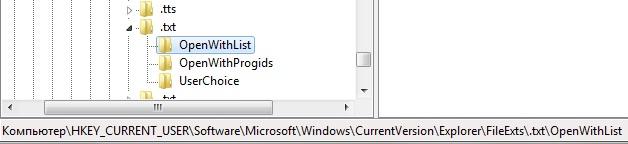
5) Endi ro'yxatga olish kitobining o'ng tomoniga o'ting, u erda "ochish" ro'yxatidan o'chirmoqchi bo'lgan dastur nomini toping.

Va uni topgach, mos keladigan parametrni o'chirib tashlang, buning uchun sichqonchaning o'ng tugmachasini bosing va shunga mos ravishda "o'chirish" ni tanlang.

Keyin oyna ochiladi (sariq rang bilan) undov belgisi), bu erda siz ushbu parametrni olib tashlash niyatingizni tasdiqlashingiz kerak.
Yuqoridagilardan so'ng, muammo hal qilinishi kerak. Buning to'g'riligini tekshiring: txt kengaytmasi bo'lgan har qanday faylni o'ng tugmasini bosing, "ochish" ro'yxatiga qarang, agar PDF-XChange Viewer elementi yo'qolgan bo'lsa, unda siz hamma narsani to'g'ri qildingiz!
"Open with" - amaliyligi va qulayligi tufayli mashhur boshqaruv vositasi. Biroq, ba'zida bu funktsiya ishlamay qoladi yoki menyudan bug'lanadi. Kombinatsiyalar (assotsiatsiyalar) fayllarini tayinlash mexanizmini ko'rib chiqamiz va agar "Open with - Select program" funktsiyasi ishlamasa nima qilish kerak.
Agar "Bilan birga ochish - Dasturni tanlash" funktsiyasi ishlamasa nima bo'ladi?
Funktsional qo'ng'iroqning standart javobi har xil turdagi fayllarni ochishi kerak bo'lgan yordam dasturlarining ro'yxatini taqdim etishdir.
Biroq, ushbu ro'yxat uzunligi (hajmi) va bilan bizga mos kelmasligi mumkin noto'g'ri sozlash (ro'yxatga olish yozuvlari buzilganligi sababli). Va mos bo'lmagan dastur bilan faylni ochish nafaqat umidsizlik (bezovtalik) keltiradi. Birinchidan, keraksiz (ortiqcha) qatorlarni yo'q qilishni ko'rib chiqamiz. Bunga "Open With" ishlamay qolganda yoki xatolar doimo yuzaga kelganda kerak bo'ladi.

Windows 7, 8, 10-dagi ro'yxatdan o'chirish
Ro'yxatdan olib tashlash "Ro'yxatdan o'tish kitoblari muharriri" tomonidan amalga oshiriladi. Unga kirish uchun "Win + R" kombinatsiyasini yozishingiz kerak, oynada "regedit" kiriting va "Enter" tugmasini bosing:

"FileExts" jildiga o'tish uchun rasmning pastki qismida ko'rsatilgan marshrut bo'yicha harakat qiling:

Unda tizim tomonidan ro'yxatdan o'tgan barcha turdagi fayllar uchun javob beradigan kalitlar mavjud.
Agar, masalan, bunday fayllarni ochish uchun dasturlar assotsiatsiyasini tanlaydigan .html tugmachasida chap sichqoncha bilan bir marta bosilsa - "OpenWithList" pastki tugmachasini ko'rishingiz mumkin.
Uni tanlaganingizda (ustiga kursorni qo'ying), u bilan bog'liq yordam dasturlari oynaning o'ng tomonida ko'rsatiladi.
"Qiymat" ustunini boshqargan holda, kerakli sichqoncha bilan "O'chirish" ga qo'ng'iroq qilib, "OK" tugmachasini bosib, ro'yxatdagi keraksizlarni o'chirib tashlashingiz mumkin. Agar yo'qolish sodir bo'lmasa - "Explorer" yoki kompyuterni qayta yoqing.
Shuningdek, biz o'ngdagi MRUList fayliga e'tibor qaratamiz - unda "Bilan birga ochish" ro'yxati uchun ko'rsatilgan dasturlarning ketma-ketligi ko'rsatilgan.
OpenWithView-da aloqani uzing
"Open with" elementlarini sozlash uchun "OpenWithView" deb nomlangan yordamchi dastur mavjud. Unda rus tilidan foydalanish uchun rus tilidagi faylni to'plam bilan katalogga kiritishingiz kerak bo'ladi. Ishga tushirilgandan so'ng (rasmda) ro'yxat ko'rsatiladi dasturiy mahsulotlarkontekst menyusida ko'rsatilgan:

Ularning har birini yuqori o'ngdagi qizil tugma bilan o'chirib qo'ying. Ob'ektni ikki marta bosish uni ro'yxatga olish kitobida ro'yxatdan o'tganligi haqidagi ma'lumotlarni aks ettiradi. Va shundan keyingina ro'yxatga olish kitobidagi kalitlarni olib tashlang. Bitta holatda 4 ta Opera manzili topilgan hTML turi, uni olib tashlaganingizdan so'ng uni ishga tushirishdan xalos bo'lish mumkin edi. Masalan, bu erda:

Elementlar qo'shilmoqda
Endi "Open with" da ro'yxatni qanday to'ldirishni ko'rib chiqamiz:
Bir marta tanlangan
Menyuni o'ng sichqoncha bilan chaqiramiz, undagi "Boshqa dasturni tanlash" buyrug'ini tanlang:

Bundan tashqari, biz taqdim etilganlardan mustaqil ravishda tanlaymiz yoki "Boshqasini toping ..." tugmasi bilan biz diskda qo'shilishi kerak bo'lgan narsani ko'rsatamiz va "OK" tugmasini bosing. Bir martalik ishga tushirilgandan so'ng, ilova "Bilan birga ochish" ro'yxatida bunday turlar uchun joylashadi (keyin ochilayotganda chap pastki qismdagi katakchani belgilashingiz kerak).
Ro'yxatdan o'tish orqali
Qo'shish qiyin usulda - ro'yxatga olish kitobi orqali amalga oshirilishi mumkin.

Kontekst menyusida buyruq etishmasligi
Windows 10-dagi "Bilan ochish" ba'zida kontekst menyusida yo'qoladi, shuning uchun foydalanuvchilar uni topa olmaydilar. Buni muharrir yana tuzatdi:

Uyushmalarni o'zgartirish
Fayl xususiyatlarida
Ochiq sozlamalardagi o'zgarishlar yangi dasturlarni o'rnatgandan so'ng tez-tez o'zgarib turadi. Ya'ni, yangi o'rnatilgan kishi adyolni o'ziga tortib, qo'lidan kelgan hamma narsani ochishni boshlaydi. Tahrirlash yangi tartib buni fayl xususiyatlarida belgilashingiz mumkin. Birinchidan, biz ularni ochamiz:

Biz "O'zgartirish" ni tanlaymiz (ko'rsatilgan yordam dasturining qarshisida):
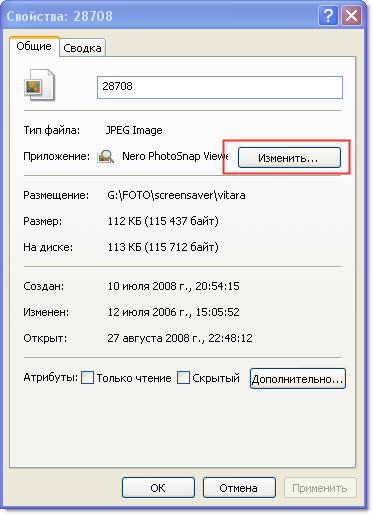
Biz uni ro'yxatdagi yangisiga almashtiramiz. Agar u unda ko'rinmasa, uni "Browse" tugmasi yordamida topishingiz kerak bo'ladi (masalan, rasmda ko'rsatilganini tanlang):

"OK" tugmachasi bilan tasdiqlang, so'ng "Ilova" yoki yana "OK".
Assotsiatsiyani tiklash dasturi
Agar dasturlar, boshqaruv elementlari, yorliqlar boshlanmasa, boshqa bir narsaning ishga tushirilishida ifodalangan bo'lsa, u holda papkalar uchun birlashmalarni tiklang va exe fayllari, lnk (yorliq), bat, msi, cpl fayl .reg bo'lishi mumkin. Uning yordami bilan reestrga tuzatishlar kiritiladi. Yuklab olish Windows 8 uchun amalga oshirilishi mumkin.

Yuklanganlarni "ishga tushirish" kerak va ma'lumotlarni ro'yxatga olish kitobiga muvaffaqiyatli kiritgandan so'ng, kompyuteringizni qayta yoqing - barchasi allaqachon ishlaydi. Windows 7 uchun birlashmalarni tiklash uchun alohida .reg fayli mavjud.
Boshqarish panelida tuzatish
Windows 8-da "Fayl turlarini xaritalash ..." ni tanlash "Standart dasturlar" boshqaruv panelida. "Dasturni o'zgartirish" buyrug'i bilan biz kerakli narsani tanlaymiz:

Windows 7-da ushbu amal "Standart dasturlar" da amalga oshiriladi:

Ishonchimiz komilki, ushbu maqolani o'qib bo'lgach, "Bilan birga ochish" menyusidagi qiyinchiliklarga dosh berasiz. Endi siz ushbu mavzu haqida hamma narsani bilasiz.
Fikrlaringizni qoldiring.
Kichik va bepul dastur Kengaytirilgan OpenWith dunyoda mukammal narsa yo'qligining yana bir dalilidir va operatsion tizim Windows istisno emas.
Ushbu yordam dasturi biz foydalanishni yaxshilash va odatiy, zerikarli "Bilan birga ochish" kontekst menyusi imkoniyatlarini kengaytirishga imkon beradi.
"Bilan ochish" menyusi nima ekanligini va nima uchun kerakligini bilmaydiganlar uchun tushuntiraman - bu shunday menyu konteksti Windows Explorer, bu bilan ma'lum bir turdagi faylni ochish uchun dasturni tanlashingiz mumkin.
Masalan, .mkv kengaytmasi bo'lgan videofaylni ochish uchun GOM Player-dan, .avi-ni ochish uchun PotPlayer-dan foydalanishingiz mumkin.
Bu oson va sodda tarzda amalga oshiriladi - sichqonchaning O'ng tugmasi bilan faylni poke qiling va "Bilan ochish" menyusiga o'ting ...
Shunday qilib, ushbu menyu yaxshilanishi va uning funktsional imkoniyatlari kengayishi mumkin ekan - keling, unga boraylik ...
OpenWith Enhanced-ni yuklab oling
Siz rus tilini qo'llab-quvvatlaydigan OpenWith Enhanced bepul dasturini yuklab olishingiz mumkin rasmiy sayt, LEKIN!
Kichkina narsa bor - agar siz katta va qalin "Yuklab olish" tugmachasini bosgan holda yuklab olsangiz, dasturning qo'shimcha moduliga ega versiyasi yuklab olinadi, bu sizni barcha brauzerlarga kiritishni taklif qiladi, go'yo u erda biron bir narsani yaxshilaydi.
Yuklab olingandan so'ng darhol "ayyor" versiyani fayl nomidagi "a" harfi bilan yuklab olganingizni tushunishingiz mumkin (toza versiyada ushbu harf mavjud emas) ...

Darhol aytishim kerakki, bularning barchasi axlat, keyin siz ushbu modulni yo'q qilish uchun qiynoqqa soling! Agar siz allaqachon dasturning bunday versiyasini yuklab olgan bo'lsangiz, shunchaki o'rnatish paytida ehtiyot bo'ling, bunday oyna paydo bo'lganda ...

... faqat "Bekor qilish" tugmasini bosing.
Ishlab chiqaruvchilar toza versiyani uchinchi tomon modullarisiz yuklab olishni taklif qilmoqdalar, ammo ular buni juda oddiy, kichik nusxada bajaradilar.
Men har doim bunday narsalarda ehtiyot bo'lishga harakat qilaman va tabiiy ravishda ushbu havolani toza versiyaga topdim - bu erda OpenWith Enhanced dasturini yuklab oling.

Fayl hajmi atigi 465 kb.
O'rnatish paytida sizdan mishyak emas, balki faqat litsenziyani qabul qilish so'raladi - rozi bo'ling ...

OpenWith Enhanced-ni yuklab oldingiz va o'rnatdingiz, lekin yorliq ish stolida ko'rinmadi va hech narsa o'zgarmadi? Xavotir olmang, shunday bo'lishi kerak!
Odatdagidek, "Bilan birga ochish" menyusiga o'tamiz va o'zgarishlarni ko'rib chiqamiz - endi sizning faylingizni ochish uchun tavsiya etilgan dasturlar ro'yxatida ba'zi belgilar paydo bo'ldi ...

Kompyuteringizda allaqachon o'rnatilgan dasturlar yashil belgi bilan belgilanadi ...

... va qizil savollar (va qizil shrift) ko'pchilik foydalanuvchilar ushbu faylni ochadigan, ammo siz hali o'rnatmagan dasturlarni bildiradi ...

Siz o'zingizning rangingizni oynaning yuqori o'ng qismida joylashgan dastur sozlamalariga qarab belgilashingiz mumkin ...

Agar siz "Ma'lumot ..." belgisini qo'ysangiz - u yoki bu fayl turini ochish uchun tavsiya etilgan dasturlarning ro'yxatini tuzadigan minglab mehribon foydalanuvchilarga qo'shiling.
Bu erda siz ta'kidlashingiz mumkin bepul dasturlar ularga boshqa shriftni tayinlash va shuningdek, tanlov oynasida dastur yorliqlari ko'rsatilishini olib tashlash.
Shuningdek, "Ushbu turdagi fayl assotsiatsiyasini olib tashlash" bo'limiga o'tib, dasturning fayl turi bilan bog'liqligini olib tashlashingiz mumkin ...


Faqat ehtiyot bo'ling va nima qilayotganingizni aniq tushunib oling.






